Einleitung
Folge dieser Anleitung, um die Lightning Connector Einheit auszutauschen, sie enthält die unteren Mikrofone, das Antennen-Konverterkabel und den Lightning Connector.
Werkzeuge
Ersatzteile
-
-
Setze ein SIM-Karten-Auswurfwerkzeug, ein entsprechendes Bit oder eine gerade gebogene Büroklammer in das kleine Loch im SIM Karteneinschub.
-
Drücke darauf, um den Einschub auszuwerfen.
-
-
-
Schalte dein iPhone aus, bevor du daran arbeitest.
-
Drehe die beiden 3,5 mm Pentalobe Schrauben an der unteren Kante heraus.
-
-
-
Die nächsten beiden Schritte zeigen die Benutzung der Anti-Clamp. Wenn du sie nicht verwenden willst, überspringe die nächsten zwei Schritte und folge einer anderen Methode.
-
Drücke den blauen Griff zum Scharnier hin, um den Öffnungsmodus einzustellen.
-
Bringe die Saugheber direkt über dem Home Button am Display an, einen auf der Vorderseite, den anderen auf der Rückseite.
-
Drücke die Saugheber auf den Oberflächen fest.
-
-
-
Drücke den blauen Griff vom Scharnier weg in die Stellung für den Öffnungsmodus.
-
Drehe den Griff im Uhrzeigersinn, bis du merkst, dass sich die Saugheber dehnen.
-
Warte eine Minute, damit sich der Kleber allmählich ablösen kann und sich das Display unten löst.
-
Überspringe die nächsten zwei Schritte .
-
-
-
Ziehe gleichmäßig und fest am Saugnapf. Es sollte sich ein kleiner Spalt zwischen Front Panel und Rückgehäuse bilden.
-
Setze ein Plektrum in den Spalt ein.
-
-
-
Schiebe das Plektrum entlang der linken Kante von der unteren Ecke an nach oben in Richtung der Tasten für die Lautstärkeregelung und des Stummschalters. Trenne so die Klebeverbindung des Displays auf.
-
Halte vor der oberen linken Ecke an.
-
-
-
Setze das Plektrum an der rechten unteren Ecke ein. Schiebe es um die Ecke herum, dann entlang der rechten Kante nach oben. Trenne dadurch die Verklebung.
-
-
-
Hebe vorsichtig den Saugnapf an und mit ihm den unteren Teil des Displays.
-
Ziehe an der kleinen Lasche am Saugnapf, um ihn vom Front Panel zu lösen.
-
-
-
Schiebe das Plektrum unter das Display um die obere linke Ecke und die Oberkante entlang, um die letzte Klebeverbindung zu trennen.
-
-
-
Schiebe die Displayeinheit leicht nach unten, weg von der Oberkante, um die Clips zu lösen, mit denen sie am Rückgehäuse gehalten wird.
-
-
-
Öffne das iPhone, indem du das Display von der linken Seite her umklappst, so wie wenn du ein Buch öffnest.
-
Lehne das Display an einen geeigneten Gegenstand, um es gut zu stützen, während du weiter am iPhone arbeitest.
-
-
-
Entferne vier Kreuzschlitzschrauben, mit denen die Halterung des unteren Displaykabels am Logic Board befestigt sind. Sie haben folgende Längen:
-
Zwei 1,3 mm Schrauben.
-
Zwei 2,8 mm Schrauben.
-
Entferne die Halterung.
-
-
-
Heble den Akkuanschluss mit der Spudgerspitze aus seinem Sockel auf dem Logic Board.
-
Biege das Akku Anschlusskabel etwas weg vom Logic Board, um zu verhindern, dass es sich versehentlich wieder mit dem Akku verbindet und das iPhone während der Reparatur unter Spannung setzt.
-
-
-
Entferne die drei 1,3 mm Kreuzschlitzschrauben, mit denen die Halterung über dem Verbinder der Front Panel Sensoreinheit befestigt ist.
-
Entferne die Halterung.
-
-
-
Entferne die drei Schrauben, welche die Halterung neben der Taptic Engine befestigen:
-
Eine 1,3 mm Y000 Schraube
-
Eine 2,7 mm Kreuzschlitzschraube
-
Eine 2,9 mm Kreuzschlitzschraube
-
-
-
Schiebe vorsichtig ein Plektrum zwischen Antennenflexkabel und der Oberseite des Lautsprechers ein.
-
-
-
Heble das Diversity-Antennenflexkabel mit der Spudgerspitze hoch und löse es vom Logic Board ab.
-
-
-
Schiebe ein Plektrum unter das Antennenflexkabel, um den Anschluss nach unten zu drücken.
-
Heble das Antennenflexkabel mit der Spudgerspitze hoch und löse es aus seinem Anschluss, halte dabei den Anschluss mit dem Plektrum nach unten.
-
-
-
Entferne die beiden Schrauben, mit denen die Taptic Engine befestigt ist:
-
Eine 2,1 mm Kreuzschlitzschraube
-
Eine 2,1 mm Abstandsschraube
-
-
-
Entferne die beiden Schrauben, mit denen die barometrische Entlüftungsöffnung am Rückgehäuse befestigt ist:
-
Eine 2 mm Kreuzschlitzschraube
-
Eine 1,8 mm Kreuzschlitzschraube
-
-
-
Drücke die barometrische Entlüftungsöffnung vorsichtig in Richtung Akku, um die Klebeverbindung zu lösen, mit der sie an der Unterkante des iPhone befestigt ist.
-
-
-
Benutze das flache Ende eines Spudgers, um den Stecker des Kamerakabels zu trennen, indem du ihn gerade aus seinem Anschluss nach oben hebelst.
-
-
-
Entferne die beiden Schrauben, mit denen die Halterung der Rückkamera befestigt ist:
-
Eine 3 mm Distanzschraube
-
Eine 3,1 mm Kreuzschlitzschraube
-
-
-
Benutze die Spitze eines Spudgers, um den Stecker des Blitzes gerade aus seinem Anschluss nach oben zu hebeln und somit zu trennen.
-
-
-
Entferne die beiden Schrauben, mit denen die obere Kabelhalterung befestigt ist:
-
Eine 2,9 mm Kreuzschlitzschraube
-
Eine 1,3 mm Kreuzschlitzschraube
-
-
-
Benutze das flache Ende eines Spudgers, um den oberen Kabelstecker aus seinem Anschluss zu hebeln.
-
-
-
Entferne die drei 1,3 mm Kreuzschlitzschrauben, die die obere linke Antennenkomponente befestigen.
-
-
-
Entferne die 1,4 mm Kreuzschlitzschraube, die die Antennenkomponente an der Oberkante des Gehäuses befestigt.
-
-
-
Entferne die beiden Kreuzschlitzschrauben, mit denen die Erdungsklammer an der oberen linken Kante des Logic Boards befestigt ist:
-
Eine 1,5 mm Kreuzschlitzschraube
-
Eine 2,6 mm Kreuzschlitzschraube
-
-
-
Entferne die drei Schrauben, die das Motherboard befestigen:
-
Eine 1,8 mm Kreuzschlitzschraube
-
Eine 2,5 mm Distanzschraube
-
Eine 2,2 mm Distanzschraube
-
-
-
Schiebe den Auswurfkolben der SIM Karte mit der Spudgerspitze aus dem Weg des Logic Boards.
-
-
-
Benutze die Spitze eines Spudgers, um das Kabel des Lightning Connectors hochzuhebeln und vom Logic Board zu trennen.
-
-
-
Benutze das flache Ende eines Spudgers, um die Kante des Logic Boards, wo sich der Akkustecker befindet, vorsichtig hochzuheben.
-
-
-
Entferne die beiden Schrauben, mit denen der Lautsprecher am Rückgehäuse befestigt ist:
-
Eine 1,5 mm Kreuzschlitzschraube
-
Eine 2,1 mm Kreuzschlitzschraube
-
-
-
Entferne die drei Schrauben, mit denen das Lightning Connector Kabel befestigt ist:
-
Eine 1,3 mm Kreuzschlitzschraube
-
Zwei 2,2 mm Kreuzschlitzschrauben
-
-
-
Entferne die beiden 1,4 mm Kreuzschlitzschrauben, die den Lightning Anschluss an der Unterkante des iPhones befestigen.
-
-
-
Benutze die Spudgerspitze, um das Mikrofon auf der Logic Board Seite von dem Kleber zu lösen, mit dem es befestigt ist.
-
-
-
Heble das Mikrofon auf der Akkuseite vorsichtig mit der Spudgerspitze hoch, um es von dem Kleber zu lösen, mit dem es befestigt ist.
-
-
-
Lege einen erhitzten iOpener so auf die Unterkante des iPhones wie auf dem Bild. Dadurch wird der Kleber am Flexkabel aufgeweicht.
-
-
-
Schiebe ein Plektrum (Opening Pick) unter den oberen Teil des Flexkabels der Lightning Connector Einheit und beginne, das Kabel vom Rückgehäuse zu lösen.
-
Schiebe das Plektrum vorsichtig zur Außenkante des iPhones (weg vom Akku).
-
-
-
Löse den oberen Teil des Flexkabels immer weiter und achte dabei darauf, keine der anderen Komponenten zu beschädigen.
-
Schiebe das Plektrum nur so weit, bis du an der Unterkante des Akkus vorbei bist.
-
-
-
Beginne an der Ecke des iPhones und schiebe das Plektrum unter dem Kabel in Richtung des Lightning Connectors.
-
Höre auf, sobald du den Lightning Connector erreichst.
-
-
-
Schiebe ein Plektrum unter den Lightning Connector, um die Einheit weiter vom Rückgehäuse zu lösen.
-
Schiebe das Plektrum so lange weiter bis die Lightning Connector Einheit nicht mehr unten am Rückgehäuse klebt.
-
-
-
Schiebe ein Plektrum zwischen die linke Kante des Gehäuses und den noch festgeklebten Abschnitt der Lightning Connector Einheit.
-
-
-
Entferne die Lightning Connector Einheit.
-
Benutze ein Plastikwerkzeug, um alle Klebereste vom Rückgehäuse zu kratzen. Du kannst etwas hochprozentigen Isopropylalkohol benutzen, um die Oberfläche zu reinigen.
-
-
-
Das kleine Stück Klebeband auf der Unterseite von jedem Mikrofon schützt dein iPhone ebenfalls vor eindringender Flüssigkeit und Staub. Um beste Ergebnisse zu erzielen, solltest du diese beiden Klebebandstücke ersetzen bevor du die Lightning Connector Einheit einbaust.
-
Vergleiche dein neues Ersatzteil mit dem originalen Teil. Du musst eventuell Komponenten übertragen oder vor dem Einbau Schutzklebefolien vom neuen Teil abziehen.
Um dein Gerät wieder zusammenzubauen, folge dieser Anleitung in umgekehrter Reihenfolge.
Entsorge deinen Elektromüll sachgerecht.
Hat die Reparatur nicht ganz geklappt? In unserem Forum findest du Hilfe bei der Fehlersuche.
25 Kommentare
I love how you mention the “antenna converter cable” twice but never show what the &&^& that part even looks like??
Sorry about that! It’s actually shown in the 3rd image in the last step. I cropped the photo so that it’s zoomed in more to show it.
I would HIGHLY recommend not attempting this fix. I have done a variety of repairs on iPhones (screens, batteries, etc.) and decided to try this to address a broken microphone. I could make regular phone calls but couldn’t use speakerphone or FaceTime. After replacing the lightening charger using the instructions and the iFixit parts, I still can’t use the speakerphone or FaceTime function. To make matters worse, my phone won’t charge through the lightening connector, won’t wirelessly charge, and people can’t hear me even when I make a regular phone call anymore. In other words, I started with one fairly minor problem and, due to this repair, have a whole bunch of new (much more significant) issues. Don’t make the same mistake I did.
Don’t know about the charging issues, but the reason replacing the microphone didn’t help is because you replaced the wrong microphone.
iPhone 8 has 3 mics.
- One for regular phone calls - which is the one you replaced
- One for the front-facing camera - which is used for the speakerphone and FaceTime and is located near the earpiece
- One for the back-facing camera
Excelente guía..!!
















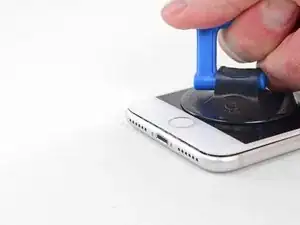




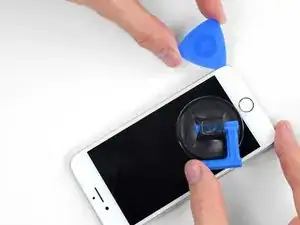

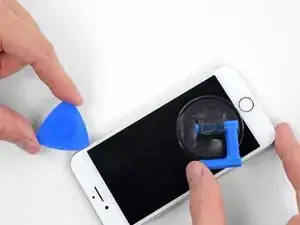










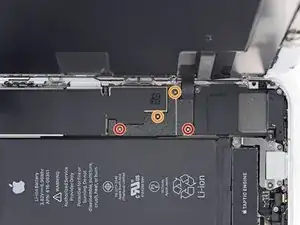




























































































Prolly goes without saying, but should you power off phone before this step?
jklue -
If you are merely swapping the SIM card, you don’t need to power off your iPhone. If you plan to do any repairs that involve opening the phone, you should definitely power off your iPhone.
Arthur Shi -